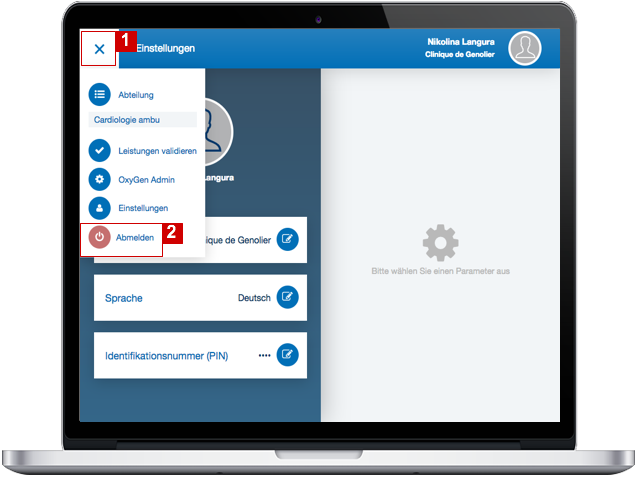Einführung - OP
Entdecken Sie die Benutzerleitfäden
Eine vollständige und bildhafte Vorlage wird Ihnen erlauben, das Interface zu entdecken.
Lesen Sie auch die Benutzerleitfaden des Materials um die gegenwärtigen Digitalwerkzeuge kennen zu lernen.
Oxygen starten
-
Den PC anschalten
-
Einen Internet-Browser öffnen
-
Die Webseite : oxygen.swissmedical.net suchen

Sich zum ersten Mal einloggen
-
Benutzername angeben
-
Code des E-Mails angeben
-
Falls der Code richtig eingetragen ist, werden Sie zu der Seiter der PIN-Erstellung weitergeleitet
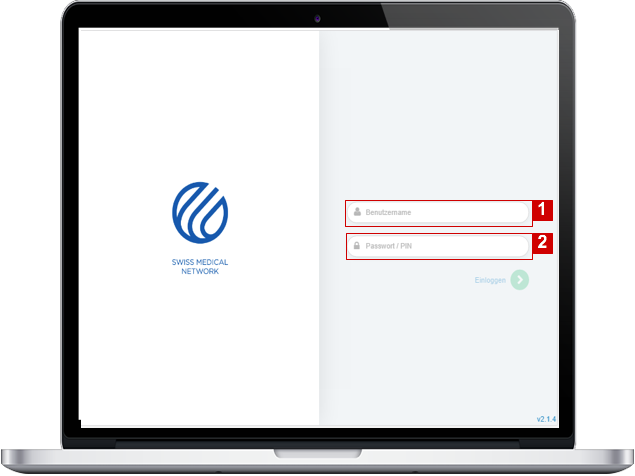
-
Ein PIN-Code von 4 Ziffern eintragen
-
PIN-Code bestätigen
-
Falls der Pin-Code stimmt, werden Sie zur nächsten Seite weitergeleitet
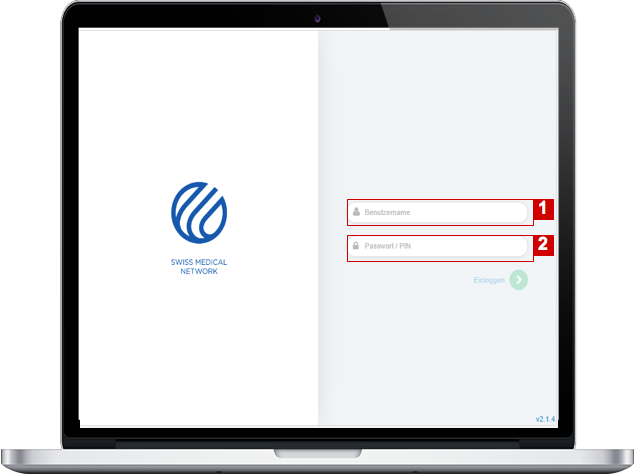
-
Auf die Benutzerrechtezu-gebung des Admins warten

Sich erneut einloggen
-
Benutzername angeben
-
Ihren PIN-Code eingeben
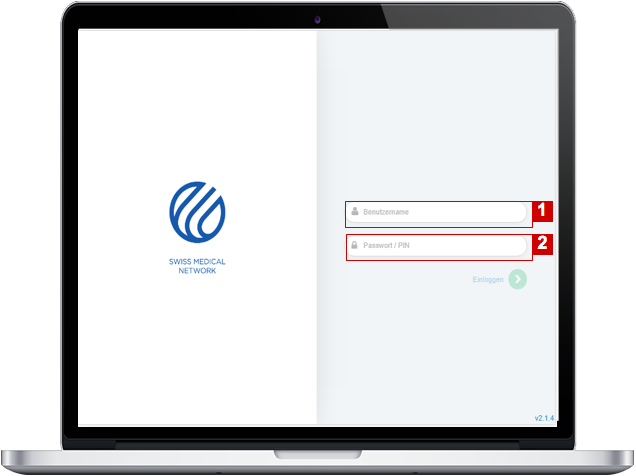
Administration Schnittstelle finden
-
Auf Menu klicken
-
« Administration » wählen
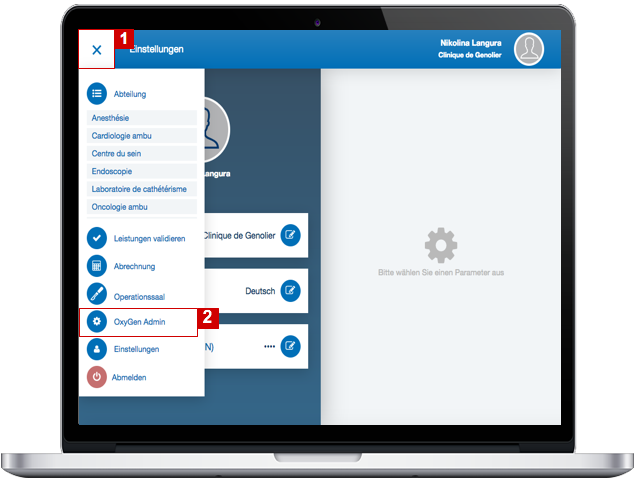
Verwaltung der Mitarbeiterrechte
-
Auf « Konten » drücken
-
Klicken Sie auf der Button um Rechte zu geben für die gewählte Stelle in der Spalte
-
Klicken Sie auf der Button um eine Stationspflege für eine Krankenschwester oder für Mitarbeiter der Stationsleitung zu aktivieren
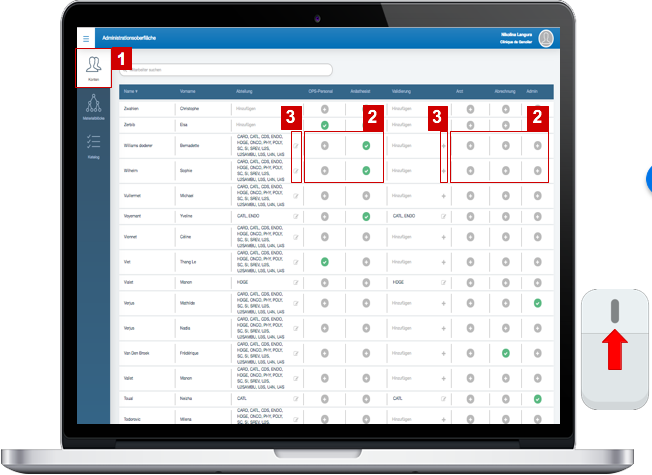
-
Auf die Taste drücken um die Rechte für die gewählte Station zu zuteilen
-
Sie können mehrere Stationen wählen
-
Gleich für die Stationsleitungsmitarbeiter
-
Bis nach Unten scrollen um alle Stationen sehen zu können
-
Auf den grau unterlegten Teil klicken um auf diese Module zu kommen
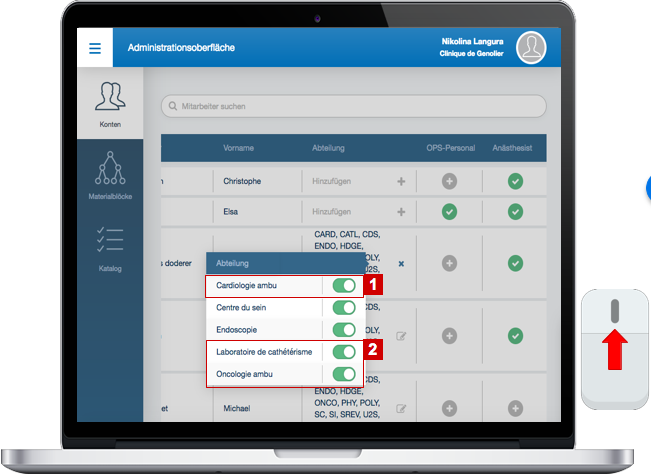
Verwaltung der Materialblöcke
-
Auf das Modul « Materialblöcke » klicken
-
Einen Materialblock mithilfe seines Namens suchen
-
Die Materiablöcke für die gewählte Station sehen
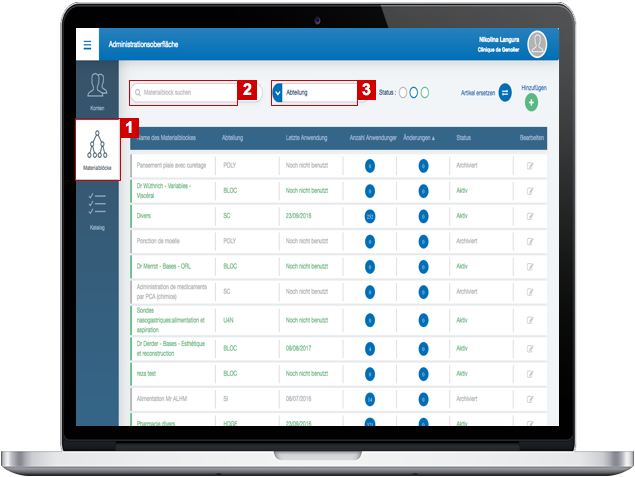
-
Die Materialblöcke sortieren (grau für archiviert, blau für Entwürfe, grün für aktiviert)
-
Um einen neuen Materialblock zu erstellen die Taste drücken
-
Auf die Taste klicken um einen Materialblock zu verändern
-
Auf die Taste klicken um einen Artikel in den gewählten Materialblöcken zu ersetzen
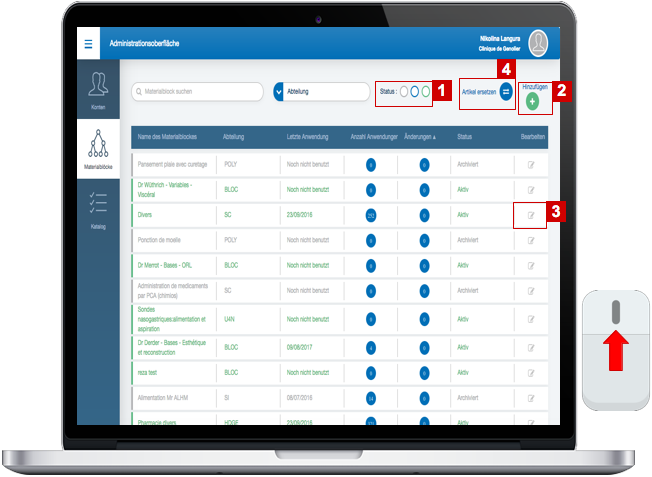
-
Zur vorherige Seite zurückgehen
-
Einen Materialblock duplizieren
-
Einblick auf einen Materialblock
-
Materialblock archivieren
-
Materialblock als Entwurf registrieren
-
Materialblock aktivieren
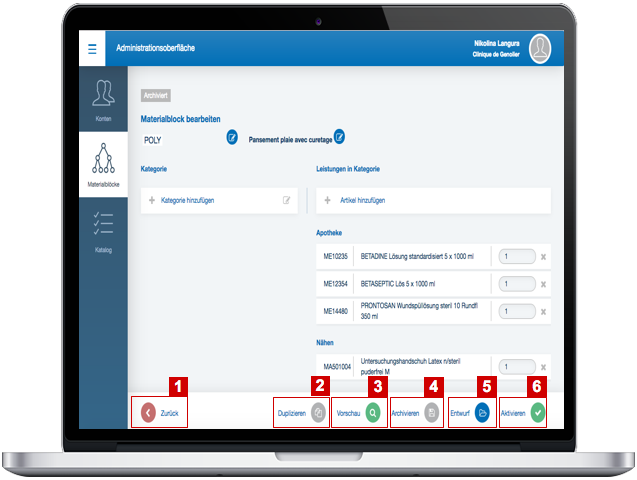
-
Auf die Taste klicken um eine Station zu wählen, in welcher Pflegestation der Materialblock oben in der Liste ercheinen wird
(Eine Fenster öffnet sich, in dem die Stationen gewählt werden können)
-
Auf die Taste klicken um den Namen des Materialblocks zu bearbeiten
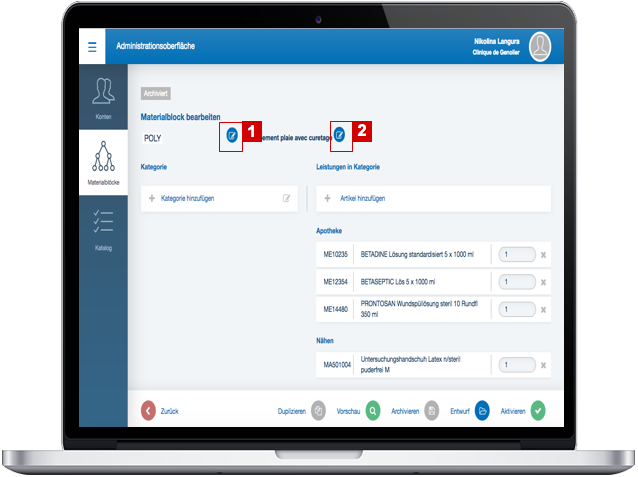
-
Auf der Taste klicken um eine Station zu aktivieren
-
Die Taste wird grün, wenn die Station gewählt ist
(Sie können mehrere Stationen für einen Materialblock aktivieren und nach unten scrollen um alle Stationen sehen zu können)
-
Auf die Taste klicken um ihrer Wahl zu registrieren und weitere Parameter zu verwalten
-
Auf die Taste klicken um ihrer Wahl zu bestätigen
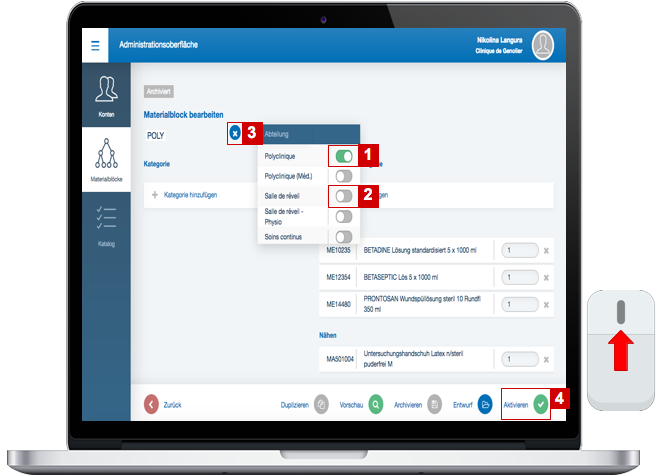
Vorschau aller Artikel eines Materialblocks
6. Materialblock aktivieren
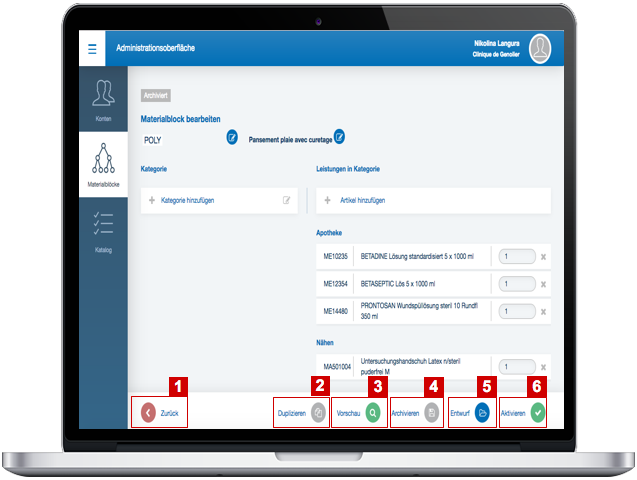
-
Bis nach unten scrollen um alle Artikel sehen zu können
-
Auf die Taste klicken um auf die vorherige Seite zurückzukehren

Materialblock in eine andere Klinik duplizieren
-
Auf die Taste klicken um den Vorgang zu starten
-
Die Klinik in die Sie den Materialblock duplizieren wollen wählen
-
Auf die Klinik klicken
-
Die Pflegestation wählen
-
Die Station in die Sie den Materialblock duplizieren wollen wählen
-
Bestätigen
-
Materialblock aktivieren
-
Sie müssen den Materiablock in der anderen Klinik aktivieren um diesen in der Pflegestation verfügbar zu machen
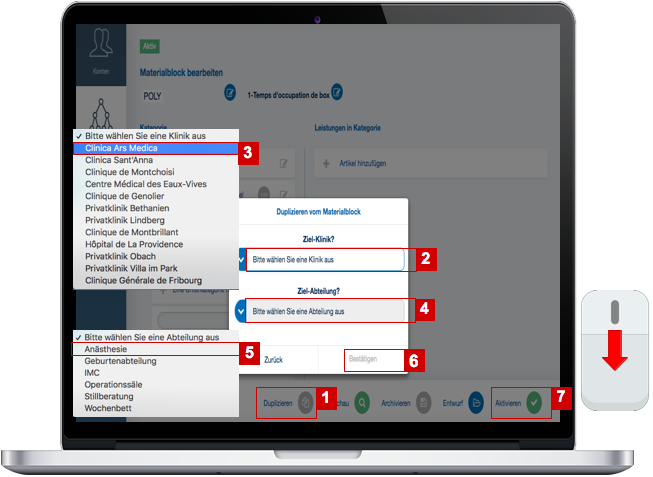
Materialblock in eine andere Klinik duplizieren
-
Auf die Taste klicken um einen Artikel in den gewählten Materialblöcken zu ersetzen
-
Sie werden zur Konfigurationsseite der Ersetzung weitergeleitet
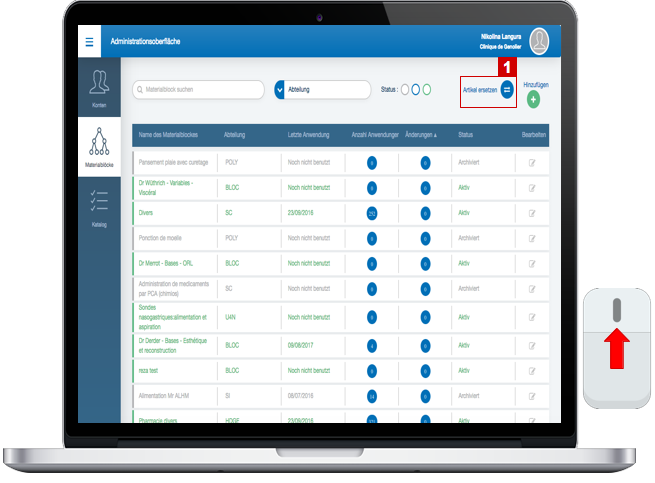
-
Den zu ersetzenden Artikel wählen
-
Den ersetzenden Artikel wählen
(Eine Liste erscheint mit den Materialblöcken, die diesen Artikel enthalten)
-
Den Materialblock in dem man einen Artikel ersetzen will wählen
(Ein blaues Rechteck zeichnet aus, dass der Materialblock gewählt wurde)
-
Alle Materiablöcke wählen, die diesen Artikel enthalten
-
Auf die Taste klicken um den Artikel zu ersetzen
-
Der Artikel ist jetzt ersetzt
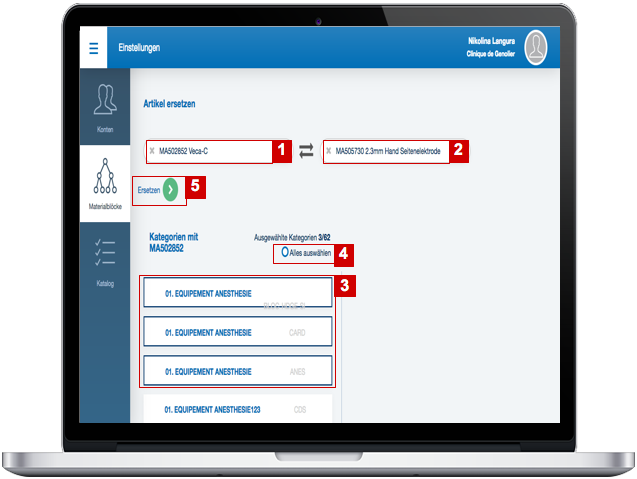
Katalog
-
Das Modul «Katalog» wählen
(Bis nach unten scrollen um alle Artikel sehen zu können) -
Ein Alias ermöglicht diesen Artikel leichter zu finden. Die Taste klicken um einen Alias hinzuzufügen
(Achtung die Veränderung gilt für andere Kliniken) -
Eine Masseinheit wählen
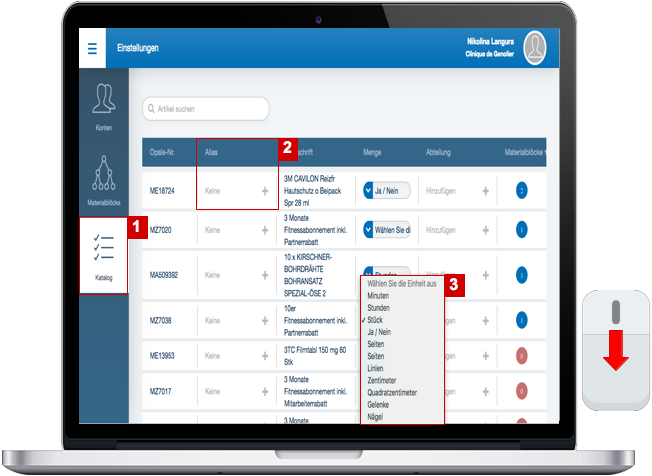
-
Auf die Taste klicken um eine Pflegestation zu wählen, in der dieser Artikel prioritär erscheinen wird
(Bis nach unten scrollen um alle Pflegestationen sehen zu können) -
Die Pflegestation aktivieren
-
Auf den grau unterlegten Teil klicken um zurückzukehren
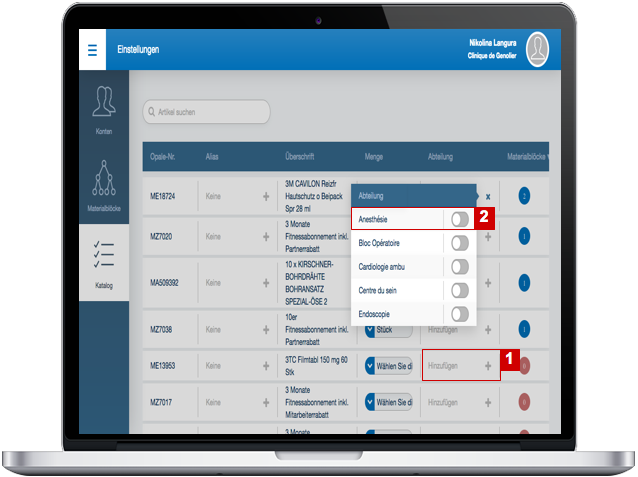
Möglichkeit, die Klinik via Einstellungen zu wechseln
-
Auf Menü Klicken
-
Den Tab “Einstellung” wählen
-
Sie werden zum Modul Favoriten weitergeleitet

-
Auf das Modul «Kliniken» klicken
-
Die Klinik anwählen, für welche Sie Leistungen erfassen/validieren oder Einstellungen verwalten möchten
-
Validieren
-
«Ja» anklicken
-
Es erscheint eine Benachrichtigung, dass Sie die Klinik gewechselt haben
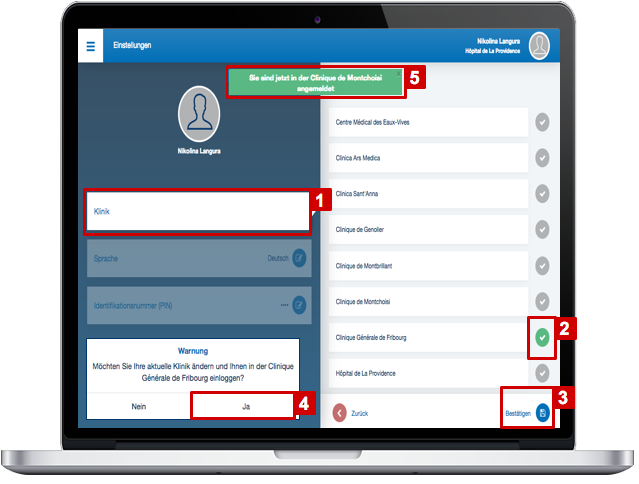
Abmeldung
-
Auf Menu klicken
-
Auf « Abmelden » klicken